Windows10防火墙虽然能够很好地保护我们的系统,但同时也会因限制了某些端口,而给我们的操作带了一些不便。对于既想使用某些端口,又不愿关闭防火墙的用户而言,在Windows10系统中设置防火墙开放特定端口就非常必要了,本文将针对此问题进行详细说明。
1.在Windows10系统中,使用“WIN Pause Break”打开系统信息窗口,选择“控制面板主页”。

2.在控制面板窗口点击“系统和安全”。

3.在面板选择“Windows Defender 防火墙”。

4.点击左侧的“高级设置”选项。

5.点击“入站规则”然后点击“新建规则”,在弹出的界面中选择“端口”,然后单击 “下一步”。

说明:入站规则:别人电脑访问自己电脑;出站规则:自己电脑访问别人电脑。
6.选择相应的协议,如添加8080端口,我们选择“TCP”,在我写本地端口处输入8080,然后点击“下一步”。

7.选择“允许连接”,点击“下一步”。

8.勾选“域”,“专用”,“公司”,点击“下一步”。

9.输入端口名称,点“完成”即可。

10.查看效果如下,已经在防火墙里开放单独端口。

1.在机器内新建文本文档,输入以下内容并保存
```
taskkill /f /im wlms.exe
shutdown -a
```

2.将文件后缀名修改为"bat"

3.右键点击文件选择“以管理员身份运行”
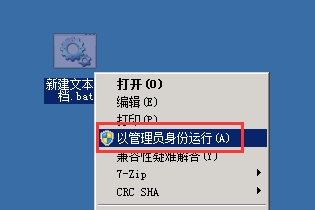
4.点击“开始”,右键选择“启动”点击“打开”
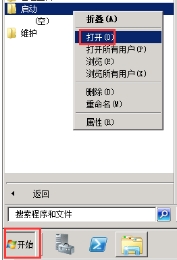
5.将文件拷贝至该目录下
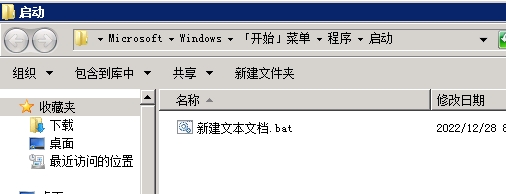
在使用windows系统的时候,发现有些文件不能删除提示“文件被占用”,给我们2种选择,一个是“重试”,另外一个就是 “取消”,点击重试完全没有半点作用如何解决呢?这个有可能某个进程一直占用这个文件,只有结束了对应进程,就可以删除了,本文将针对此问题进行详细说明。
1.使用快捷键“Ctrl shift ESC”打开“任务管理器”,然后选择“性能”打开最下方的“资源监控器”。

2.在“资源监视器”窗口中,选择“cpu”然后选项栏右侧有个搜索栏,在其中输入被占用的文件的名称即可。

3。找到被占用的文件(包括路径),然后鼠标右键结束进程即可。
Centos7.6如何查看登录日志?
1.输入last -f /var/log/wtmp,按回车键执行即可查看登录的ip和时间

在Windows server 2016系统下,有时候需要修改文件或者文件夹的修改权限,但是打开对应属性设置时没有安全选项卡,如图所示,如何打开安全选项卡呢?

1.打开“运行”,输入gpedit.msc,点击“确定”

2.按用户配置→管理模板→Windows组件→文件资源管理器,进入如图所示界面,找到并双击“删除‘安全’选项卡”

3.点选“已禁用”,然后点击“确定”

4.此时打开文件夹属性可以查看到安全选项卡了

在ubuntu18.04中如何添加用户呢?本文给出详细说明。
useradd命令可以用来建立用户帐号和创建用户的起始目录,但是只有超级用户才能使用。使用时,如果后面不加任何参数的话,创建的用户将是三无用户:无家目录,无密码,无系统shell。
该命令主要参数有:
-c:加上备注文字,备注文字保存在passwd的备注栏中。
-d:指定用户登入时的主目录,替换系统默认值/home/<用户名>
-D:变更预设值。
-e:指定账号的失效日期,日期格式为MM/DD/YY,例如06/30/12。缺省表示永久有效。
-f:指定在密码过期后多少天即关闭该账号。如果为0账号立即被停用;如果为-1则账号一直可用。默认值为-1.
-g:指定用户所属的群组。值可以使组名也可以是GID。用户组必须已经存在的,期默认值为100,即users。
-G:指定用户所属的附加群组。
-m:自动建立用户的登入目录。
-M:不要自动建立用户的登入目录。
-n:取消建立以用户名称为名的群组。
-r:建立系统账号。
-s:指定用户登入后所使用的shell。默认值为/bin/bash。
-u:指定用户ID号。该值在系统中必须是唯一的。0~499默认是保留给系统用户账号使用的,所以该值必须大于499。
1.例如:建立一个新用户账户testuser1,并设置UID为543,主目录为/usr/testuser1,属于users组:
useradd -u 543 -d /usr/testuser1 -g users -m testuser1![]()
2.使用useradd命令所建立的账号,实际上是保存在/etc/passwd文本文件中。
cat /etc/passwd | grep testuser1![]()
在Windows server 2016系统下,如何使用软件限制策略限制程序运行呢?
1.打开“运行”,输入gpedit.msc,点击“确定”

2.按计算器配置→Windows设置→安全设置→软件限制策略,进入如图所示界面,第一次打开需要右键点击“软件限制策略”选择“创建软件限制策略”

3.点击“其他规则”,在右侧空白处点击右键,然后点击“新建路径规则”

4.在“路径”处输入需要限制程序的路径地址,“安全级别”设置为“不允许”,
在“描述”栏可根据实际需要输入备注信息。最后点击“确定”。设置完后重启系统即可生效

Tomcat是一个基于java的web应用服务器。在Ubuntu18.04系统中,如何安装tomcat?本文将针对此问题进行详细说明。
1.首先更新软件列表
sudo apt-get update![]()
2.然后安装tomcat
sudo apt-get install tomcat8 tomcat8-docs tomcat8-examples tomcat8-admin![]()
安装完成后的配置档案放置在/var/lib/。
![]()
3.设置管理员权限
sudo vim /var/lib/tomcat8/conf/tomcat-users.xml![]()
添加以下内容
<role rolename="manager-gui"/>
<role rolename="admin-gui"/>
<user username="root" password="123456" roles="manager-gui,admin-gui"/>
保存退出
4.重启tomcat服务
sudo service tomcat8 restart![]()
5.访问http://127.0.0.1:8080可以看到如下图
curl http://127.0.0.1:8080
Tomcat正常工作
说明:Tomcat服务命令
#启动
service tomcat8 start
#状态
service tomcat8 status
#停止
service tomcat8 stop在Windows server 2016系统下,winsock是windows网络编程接口,一些软件或病毒会通过这个接口进行设置,可能因此导致网络问题。此时可以选择重置winsock设置尝试解决。如何重置winsock设置呢?
1.打开“运行”,输入cmd,点击“确定”

2.在命令行界面输入
netsh winsock reset,按回车执行重置,然后重启机器即可

1.更新apt资源
sudo apt-get update
2.安装netdata,等待安装完成
apt-get install netdata